Como verificar se há atualizações em laptops Razer Blade
Os laptops Razer Blade trazem luxo e poder de jogo de ponta em um dispositivo, isso é claro. Mas, o que pode estar claro, é como garantir que seu laptop para jogos seja atualizado adequadamente com o software Razer mais recente. Veja como.
De Razer Blade 17 (2022) para a variedade de outros laptops e periféricos que a marca de jogos e estilo de vida oferece, é uma empresa que fabrica alguns produtos impressionantes. É certo que nem todo mundo é fã de seu software integrado. No entanto, pode ser útil para personalização e adequação do sistema às suas necessidades de desempenho.
O que ele também pode fazer é garantir que você tenha o software e os aplicativos Razer mais recentes. Este é o nosso guia direto sobre como fazer exatamente isso, com algumas soluções de problemas úteis na parte inferior também, se você tiver mais dúvidas.
O que você precisará:
- Um notebook Razer Blade
A versão curta
- Abra a bandeja do sistema
- Clique com o botão direito do mouse em Razer Central
- Clique em Verificar atualizações
- Instalar atualizações ou aplicativos
-
Etapa
1Abra a bandeja do sistema

Clique na seta apontando para cima na parte inferior direita da tela para abrir a bandeja do sistema

-
Etapa
2Clique com o botão direito do mouse em Razer Central

Na bandeja do sistema, clique com o botão direito do mouse no logotipo verde do Razer Central

-
Etapa
3Clique em Verificar atualizações

Após clicar com o botão direito do mouse, selecione a opção Verificar atualizações

-
Etapa
4Instalar atualizações ou aplicativos

Agora você verá todas as atualizações ou aplicativos Razer disponíveis para download

Solução de problemas
Abra Configurações e vá para o Windows Update para ver se há alguma atualização disponível para o seu Razer Blade.
Abra Iniciar e procure por Gerenciador de Dispositivos. Expanda Adaptadores de vídeo, clique com o botão direito do mouse em sua GPU e selecione Propriedades. Selecione Driver, agora veja a versão do driver e selecione Atualizar driver, se desejar.
Você pode gostar…

Como recuperar e-mails excluídos no Gmail

Como atualizar os drivers da Nvidia

Como usar a substituição do céu no Photoshop
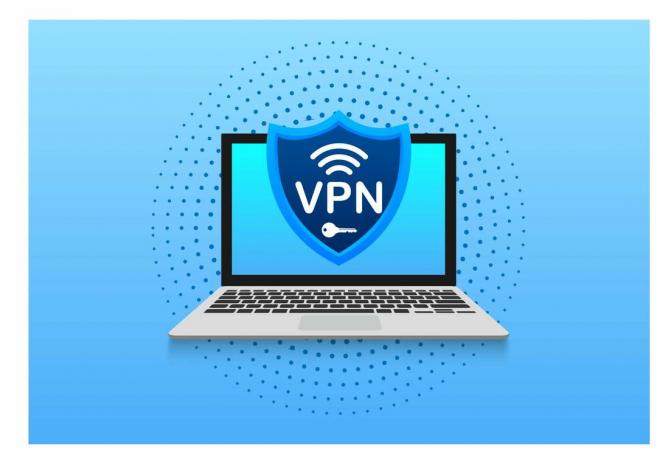
Como instalar uma VPN em um Chromebook
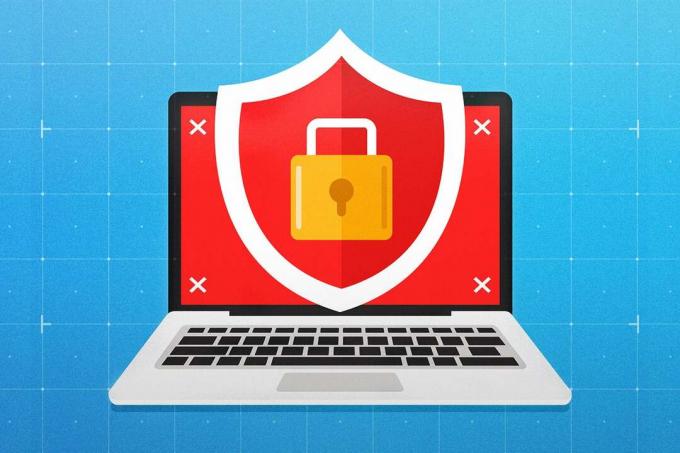
Como proteger suas senhas

Como agendar um e-mail no Gmail
Por que confiar em nosso jornalismo?
Fundada em 2003, a Trusted Reviews existe para oferecer aos nossos leitores conselhos completos, imparciais e independentes sobre o que comprar.
Hoje, temos milhões de usuários por mês em todo o mundo e avaliamos mais de 1.000 produtos por ano.



